このモデルは、ArcGIS Pro の Image Analyst ツールボックスからアクセスできる [ディープ ラーニングを使用したオブジェクトの検出 (Detect Objects Using Deep Learning)] ツールで使用することができます。 以下の手順でモデルを使用して、画像のテキストを解析します。
サポートされる画像
このモデルは、中~大サイズのテキストやスキャンされたドキュメントを含む、解像度の高い 3 バンドの道路レベル画像で使用できます。
テキストの検出と認識
次の手順を実行して、画像からテキストを読み込みます。
- Optical Character Recognition モデルをダウンロードして、ArcGIS Pro に画像または道路レベル画像を追加します。
- 対象地域にズームします。

- [解析] タブの [ツール] を参照します。

- [ジオプロセシング] ウィンドの [ツールボックス] タブをクリックして [Image Analyst ツール] を選択し、[ディープ ラーニング] の [ディープ ラーニングを使用したオブジェクトの検出 (Detect Objects Using Deep Learning)] ツールを参照します。

- [パラメーター] タブで、次のように変数を設定します。
- [入力ラスター] - 画像を選択します。
- [出力検出オブジェクト] - テキストの検出および認識結果を含む、出力検出オブジェクトを設定します。
- [モデル定義] - 事前トレーニング済みモデルの .dlpk ファイルを選択します。
- [引数] - 必要に応じて引数の値を変更します。
- [閾値] - この閾値よりも信頼度スコアが高い検出が、結果に追加されます。 可能な値の範囲は 0 ~ 1.0 です。
- [test_time_augmentation] - 予測中にテスト時間の延長を実行します。 true の場合、入力画像の反転および回転バリアントの予測は、最終出力にマージされます。
- [batch_size] - テキスト認識モデルによって一度に処理されるテキスト検出の数。
- [Non Maximum Suppression] - 必要に応じて、このチェックボックスのオン/オフを切り替えます。
オンにした場合は、次の設定を行います。
- [信頼度スコア フィールド] の値を設定します。
- [クラス値フィールド] の値を設定します。
- [最大オーバーラップ率] の値を設定します。
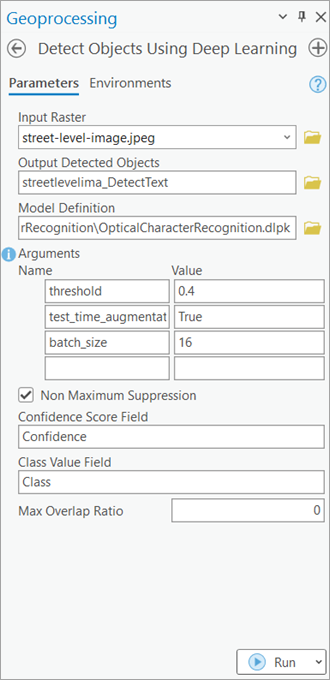
- [環境] タブで、次のように変数を設定します。
- [処理範囲] - ドロップダウン メニューから [デフォルト] または他の選択肢を選択します。
- [プロセッサー タイプ] - 必要に応じて [CPU] または [GPU] を選択します。
注意:
GPU が使用可能であれば [GPU] を選択し、[GPU ID] で、使用する GPU を指定することをお勧めします。

- [実行] をクリックします。
出力レイヤーがマップに追加されます。
